Ο σχεδιασμός γραφικών μπορεί να είναι ένα δύσκολο έργο, ειδικά όταν πρόκειται για την ακριβή ευθυγράμμιση των αντικειμένων. Το Inkscape σας παρέχει πολυάριθμες λειτουργίες για να σας βοηθήσει να δημιουργήσετε τα σχέδιά σας με τακτοποιημένο και δομημένο τρόπο. Η σωστή ευθυγράμμιση και κατανομή των αντικειμένων σας μπορεί να κάνει τη διαφορά μεταξύ μιας χαοτικής και μιας αρμονικής διάταξης.
Βασικά ευρήματα
- Το Inkscape προσφέρει ευέλικτες λειτουργίες για την ευθυγράμμιση και τη διανομή αντικειμένων.
- Η λειτουργία snapping επιτρέπει ακριβείς τοποθετήσεις που διευκολύνουν την εργασία σας.
- Υπάρχουν διάφορες επιλογές για την ευθυγράμμιση των αντικειμένων σε σχέση μεταξύ τους ή σε σχέση με τα όρια του εγγράφου.
Οδηγίες βήμα προς βήμα
1. Ενεργοποιήστε το snapping
Για να ενεργοποιήσετε το snapping, θα βρείτε το αντίστοιχο εικονίδιο στην επάνω μπάρα. Μπορείτε να ενεργοποιήσετε ή να απενεργοποιήσετε αυτή τη λειτουργία με ένα κλικ.
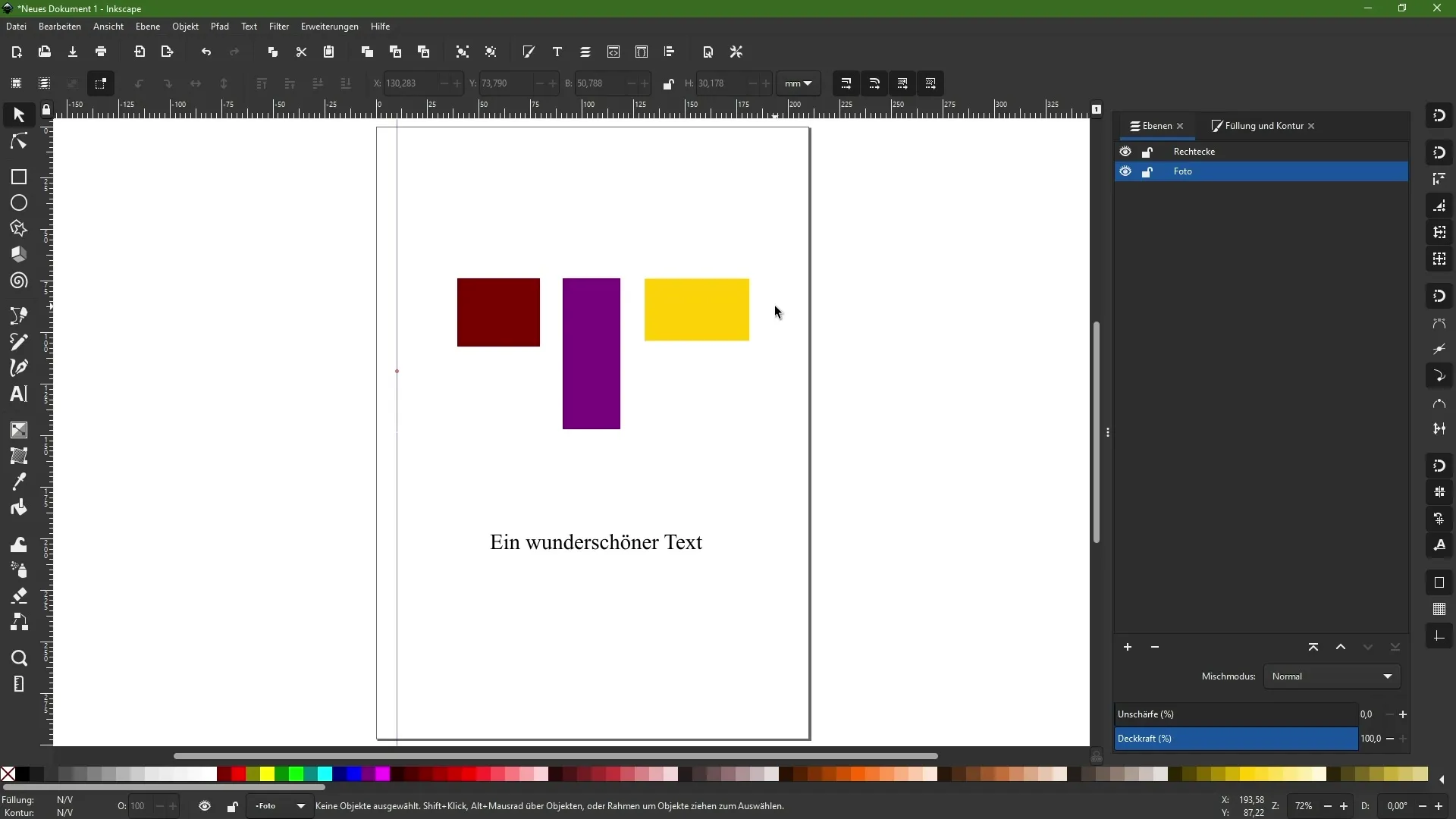
Η ενεργοποίηση της λειτουργίας snapping σας δίνει διάφορες επιλογές, όπως snapping σε πλαίσια αντικειμένων ή σε κεντρικά σημεία. Αυτές οι λειτουργίες είναι πολύ χρήσιμες για τη γρήγορη και ακριβή ευθυγράμμιση αντικειμένων.
2. Κλείδωμα αντικειμένων σε σημεία
Επιλέξτε ένα αντικείμενο, όπως ένα ορθογώνιο. Με ενεργοποιημένη τη λειτουργία συγκράτησης, μπορείτε απλά να σύρετε το αντικείμενο σε μια γωνία ενός άλλου αντικειμένου και θα συγκρατηθεί αμέσως σε αυτή τη γωνία.
Με αυτόν τον τρόπο εξοικονομείτε σημαντικό χρόνο, καθώς δεν χρειάζεται πλέον να κάνετε χειροκίνητες ρυθμίσεις. Μπορείτε επίσης να χρησιμοποιήσετε τα κέντρα των αντικειμένων για να τα ευθυγραμμίσετε γρήγορα.
3. Ευθυγράμμιση με τα περιθώρια του εγγράφου
Αν θέλετε να ευθυγραμμίσετε ένα αντικείμενο με τις άκρες του εγγράφου σας, απενεργοποιήστε μία από τις άλλες λειτουργίες σύλληψης και σύρετε το αντικείμενο στην επιθυμητή άκρη.
Το Inkscape θα σας βοηθήσει να διασφαλίσετε ότι το αντικείμενο θα τοποθετηθεί ακριβώς στην άκρη του εγγράφου. Αυτή η λειτουργία είναι εξαιρετικά χρήσιμη αν θέλετε μια καθαρή διάταξη.
4. Εργασία με οδηγούς
Εάν χρησιμοποιείτε οδηγούς, μπορείτε να ενεργοποιήσετε τη λειτουργία "Snap to guide" (Σύγκλιση σε οδηγό). Σύρετε το αντικείμενό σας κοντά στον οδηγό και αυτό θα ασφαλίσει αυτόματα.
Αν απενεργοποιήσετε τους οδηγούς, μπορείτε να προσαρμόσετε με ευελιξία τη διάταξη χωρίς να κολλήσουν τα αντικείμενα σε αυτούς. Αυτό είναι ιδιαίτερα χρήσιμο αν δεν θέλετε να προσανατολίσετε τα στοιχεία του σχεδιασμού σας σε αυτές τις γραμμές.
5. Σύγκλιση σε βασικές γραμμές κειμένου
Η συγκράτηση στη βασική γραμμή κειμένου είναι μια άλλη χρήσιμη λειτουργία. Εάν έχετε κείμενο στο σχέδιό σας, μπορείτε να βεβαιωθείτε ότι τα αντικείμενά σας είναι ευθυγραμμισμένα με το ύψος της βασικής γραμμής κειμένου.
Αυτό θα σας κρατήσει σε ευθυγράμμιση με τη διάταξή σας, ειδικά όταν σχεδιάζετε γραφικά που συνδυάζονται με περιεχόμενο κειμένου.
6. Ευθυγράμμιση αντικειμένων μεταξύ τους
Για να ευθυγραμμίσετε τα αντικείμενα σε σχέση μεταξύ τους, ανοίξτε τον πίνακα ελέγχου Ευθυγράμμιση και διανομή. Μπορείτε να επιλέξετε ένα ή περισσότερα αντικείμενα και στη συνέχεια να επιλέξετε μία από τις λειτουργίες ευθυγράμμισης για να ευθυγραμμίσετε τα αντικείμενα.
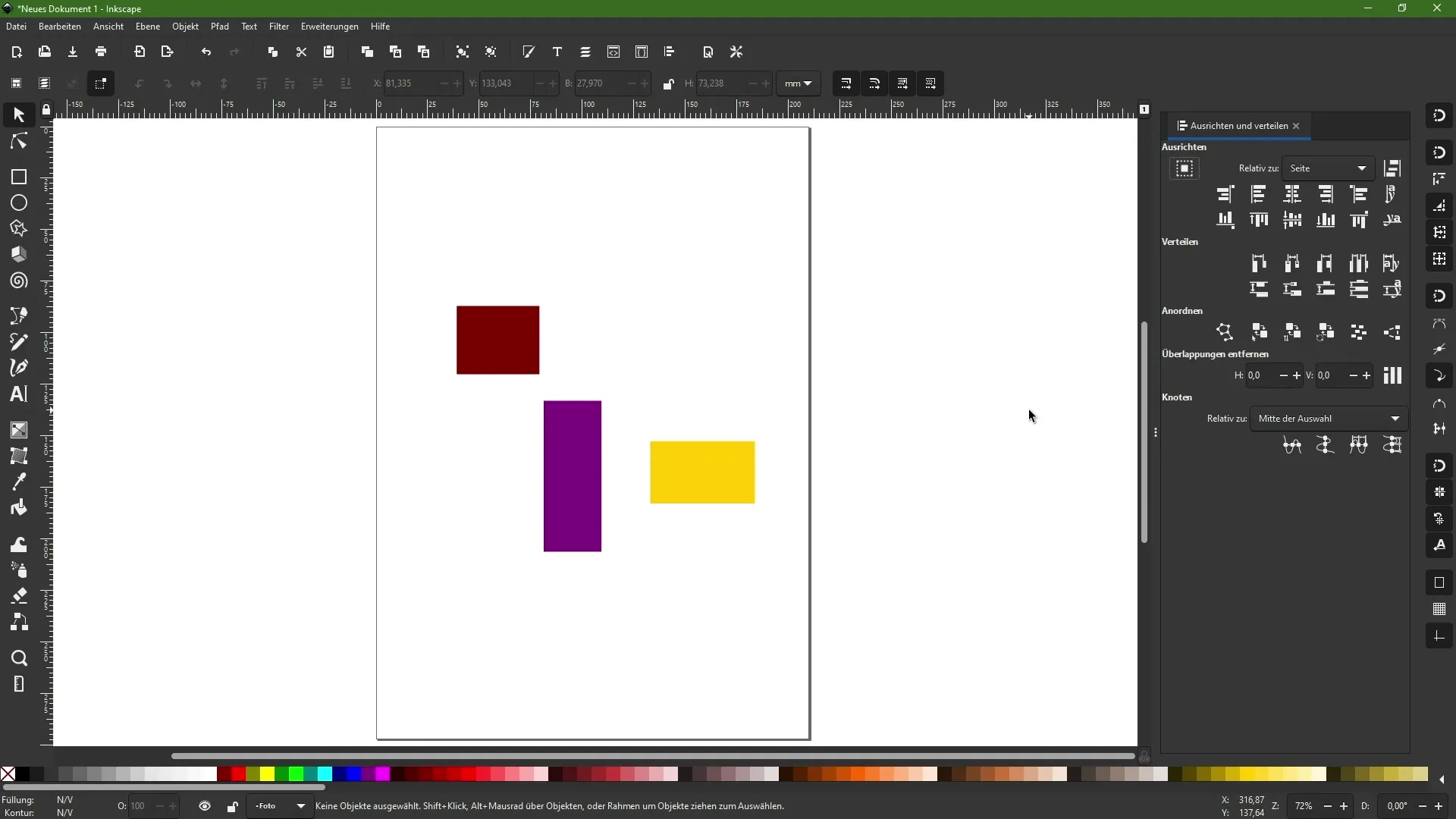
Για παράδειγμα, αν θέλετε δύο αντικείμενα να βρίσκονται ακριβώς το ένα πάνω στο άλλο ή το ένα δίπλα στο άλλο, επιλέξτε τις αντίστοιχες ακμές ή τα κέντρα.
7. Διανομή αντικειμένων
Η διανομή αντικειμένων λειτουργεί με παρόμοιο τρόπο. Επιλέξτε πολλά αντικείμενα και κάντε κλικ στην επιθυμητή επιλογή διανομής. Μπορείτε να χρησιμοποιήσετε ίσες αποστάσεις μεταξύ των αντικειμένων για να επιτύχετε μια αρμονική κατανομή.
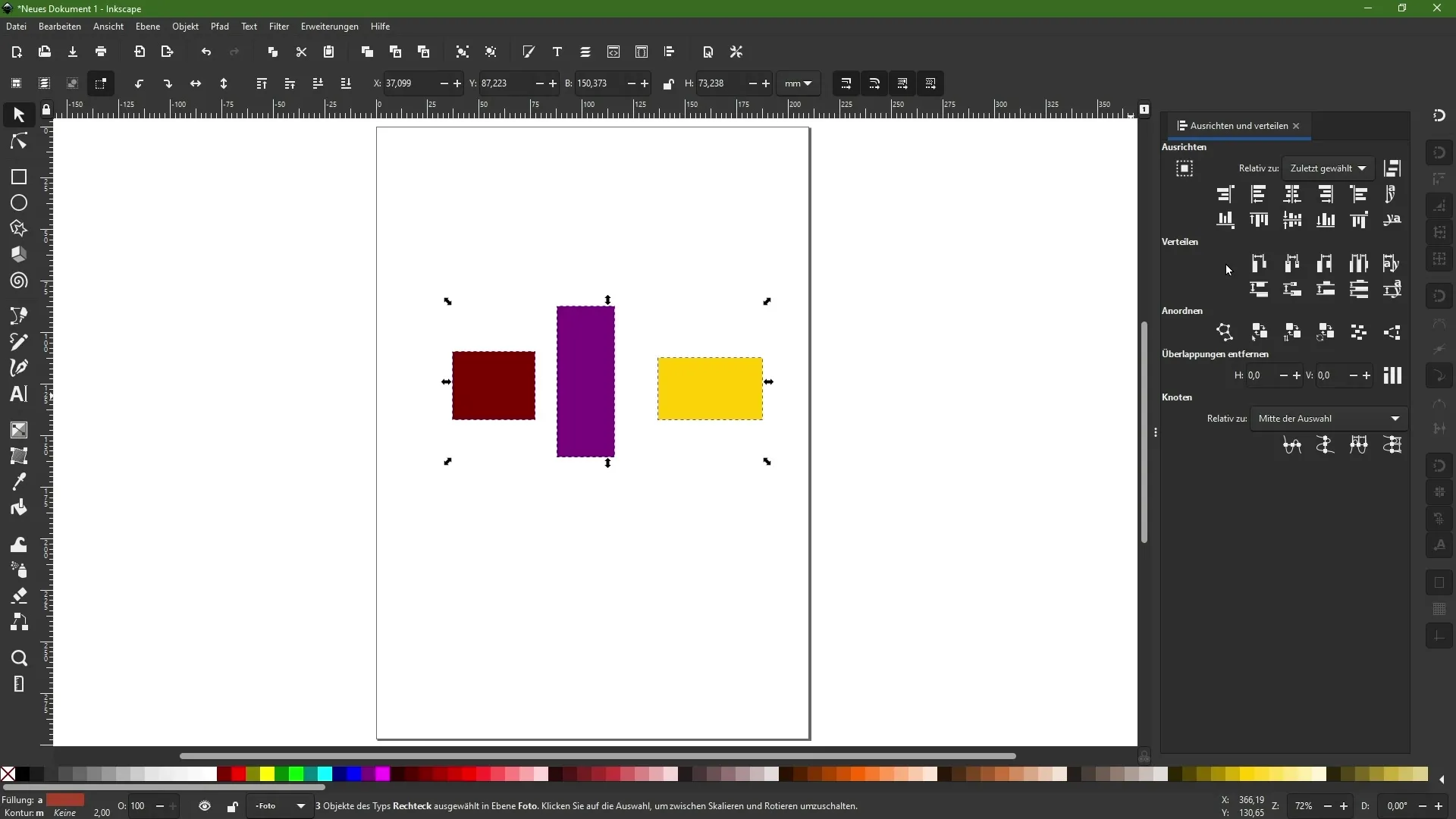
Αν θέλετε να ρυθμίσετε ομοιόμορφα την απόσταση μεταξύ των αριστερών άκρων των αντικειμένων, απλά κάντε κλικ στο αντίστοιχο εικονίδιο.
Η απόσταση θα ρυθμιστεί τότε αυτόματα, ώστε όλα να φαίνονται τακτοποιημένα και τακτοποιημένα.
8 Κατακόρυφη και οριζόντια κατανομή
Βεβαιωθείτε ότι οι λειτουργίες είναι εξίσου εφαρμόσιμες τόσο για την κατακόρυφη όσο και για την οριζόντια κατανομή. Εάν θέλετε να ευθυγραμμίσετε τα αντικείμενα σε μια κάθετη στήλη, επιλέξτε την επιλογή κατακόρυφη κατανομή.
Αυτό εγγυάται την ομοιόμορφη διάταξη των αντικειμένων σας, γεγονός που βελτιώνει τη συνολική εντύπωση του γραφικού σας.
Περίληψη
Με τις διάφορες λειτουργίες ευθυγράμμισης και διανομής του Inkscape, μπορείτε να βελτιστοποιήσετε σημαντικά το γραφικό σας σχέδιο. Η λειτουργία snapping σας δίνει τη δυνατότητα να τοποθετείτε αντικείμενα με ακρίβεια, ενώ τα εργαλεία ευθυγράμμισης σας επιτρέπουν να δημιουργήσετε μια αρμονική διάταξη. Χρησιμοποιήστε αυτά τα εργαλεία για να κάνετε τα σχέδιά σας τόσο αποδοτικά όσο και αισθητικά ευχάριστα.
Συχνές ερωτήσεις
Τι είναι η λειτουργία snap στο Inkscape; Η λειτουργία snap σας επιτρέπει να ευθυγραμμίζετε γρήγορα και με ακρίβεια τα αντικείμενα με άλλα αντικείμενα, οδηγούς ή όρια εγγράφων.
Πώς μπορώ να ευθυγραμμίσω τα αντικείμενα μεταξύ τους;Επιλέξτε τα αντικείμενα, ανοίξτε το μενού Ευθυγράμμιση και κάντε κλικ στην επιθυμητή επιλογή ευθυγράμμισης.
Μπορώ επίσης να ευθυγραμμίσω τα αντικείμενα χειροκίνητα;Ναι, μπορείτε να απενεργοποιήσετε τη λειτουργία snap για να μετακινήσετε τα αντικείμενα ελεύθερα και να τα ευθυγραμμίσετε χειροκίνητα.
Πώς λειτουργεί η διανομή αντικειμένων στο Inkscape;Επιλέξτε τα αντικείμενα, κάντε κλικ στο εικονίδιο διανομής και επιλέξτε την επιλογή διανομής για να διανείμετε ομοιόμορφα την απόσταση.
Υπάρχει τρόπος να κάνετε αλλαγές σε πολλά αντικείμενα ταυτόχρονα;Ναι, μπορείτε να επιλέξετε πολλά αντικείμενα και στη συνέχεια να εφαρμόσετε τις επιθυμητές προσαρμογές σε όλα τα αντικείμενα ταυτόχρονα.


